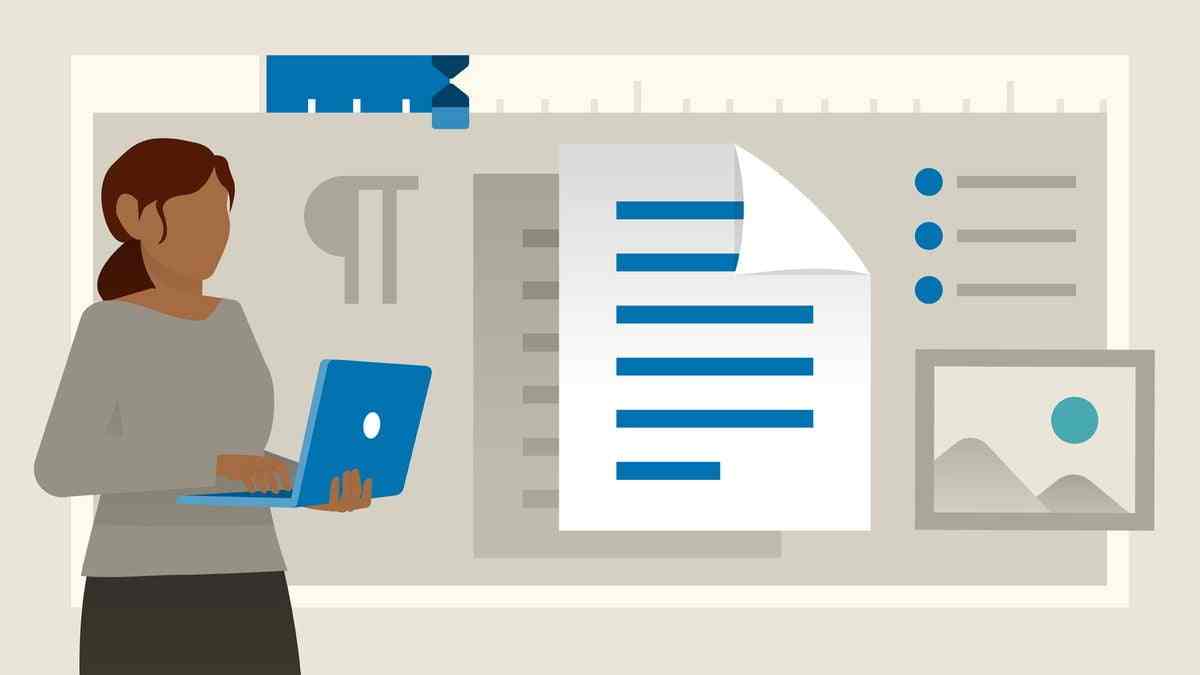Dans cet article, nous allons vous montrer comment numéroter les pages d’un document Word, soit à partir de la première page, après la couverture ou à partir d’une page séparée.
Microsoft Word, comme d’autres alternatives Microsoft Office, propose différentes options qui nous permettent de lister les pages depuis le début ou depuis n’importe quelle page. Si les options de liste des pages dans Word étaient visibles à l’œil nu dans les versions précédentes du programme, elles sont actuellement cachées aux yeux des utilisateurs néophytes. Aujourd’hui, nous allons vous montrer comment numéroter les pages dans Word manuellement et automatiquement.
Comment numéroter manuellement les pages d’un document Word?
La liste ou la numérotation des pages dans Word est un processus très simple si vous savez comment utiliser les options appropriées.
Une fois que nous ouvrirons le document dont nous voulons numéroter ses pages avec Microsoft Word, nous devrons double-cliquer sur le haut ou le bas du document pour commencer à éditer l’en-tête et le pied de page du document. Ensuite, une ligne de division apparaîtra qui sépare l’en-tête ou le pied de page du reste du document.
La prochaine étape pour ajouter des numéros aux pages dans Word est assez simple; Tout d’abord, allez dans la section En-tête et pied de page qui apparaîtra dans la barre supérieure du logiciel. Pour répertorier les pages dans Word, cliquez sur l’option Numéro de page et à nouveau sur l’option de nom.
Dans la même option de numéro de page, nous pouvons modifier le numéro de page par lequel le document commence le décompte. Par exemple, si nous voulons commencer à numéroter à partir de 2, nous pouvons définir le nombre sur l’option Commencer à.
Dans le cas où nous souhaitons personnaliser la numérotation, nous pouvons le faire dans la section Pied de page qui se trouve juste à côté du numéro de page. Nous pouvons ajouter des formes, des images, le texte de l’auteur et une multitude de paramètres.
Comment insérer un numéro de page dans Word à partir d’une page spécifique?
Si nous voulons numéroter les pages dans Word à partir d’une page spécifique, nous pouvons le faire en recourant à des sauts de page.
Dans le document, accédez à la page précédant la page où vous souhaitez commencer la numérotation. Autrement dit, si nous voulons numéroter à partir du chapitre 1 d’un ouvrage, nous devrons aller à l’index. Ensuite, nous allons aller dans l’onglet Format et cliquer sur Sauts pour sélectionner la page suivante dans les sauts de section.
La prochaine chose que nous devrons faire est d’aller à la page où nous voulons commencer à numéroter le document et double-cliquez sur l’en-tête ou le pied de page pour modifier la numérotation. Ensuite, nous cliquons sur Lien vers la précédente pour dissocier la page de toutes les précédentes.
Le processus à suivre à partir de maintenant est exactement le même que celui que nous avons expliqué précédemment pour ajouter la numérotation sur la deuxième ou troisième page (ou ce que nous avons sélectionné).
Comment supprimer le numéro de page de la page de garde dans Word?
Si vous souhaitez commencer à numéroter le document Word juste après la couverture, le processus dans ce cas est aussi simple que de revenir à l’option Numéro de page et de décocher l’option Afficher le numéro sur la première page.
Nous devons garder à l’esprit que Word commencera à numéroter le document par 2 dans ce cas, c’est pourquoi nous devons appuyer sur Format et changer Start pour le numéro souhaité (0 si nous voulons que la première page affiche le numéro 1).